


在使用Win11时,了解您的电脑是运行32位还是64位操作系统非常重要。这个信息不仅影响您可以安装的软件类型和系统性能,还决定了硬件兼容性和系统功能的优化。本文将为您详细介绍在Win11中如何快速查看电脑的系统位数,让您轻松识别出您的设备是32位还是64位操作系统,从而更好地管理和优化您的电脑。
具体方法如下:
1、右键点击“此电脑”图标。
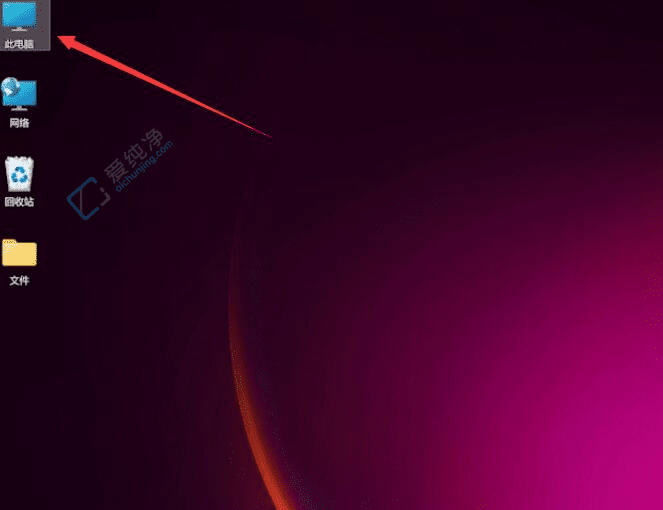
2、选择“属性”。
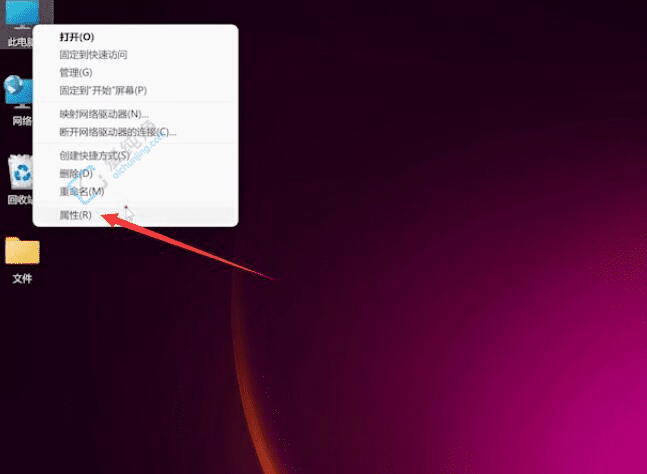
3、在弹出的窗口中,点击“系统”。
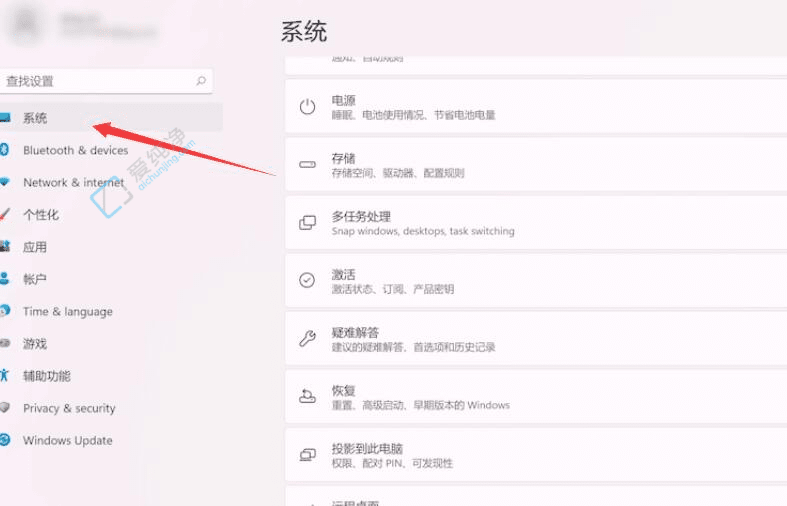
4、在“关于”页面中,你可以查看到系统版本为 Win11专业版,以及系统类型为 64 位操作系统。
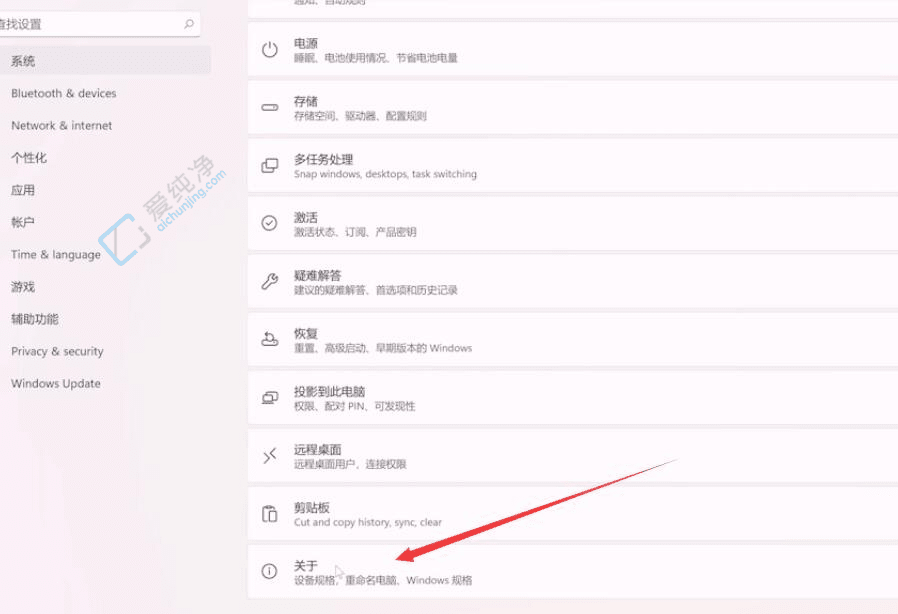
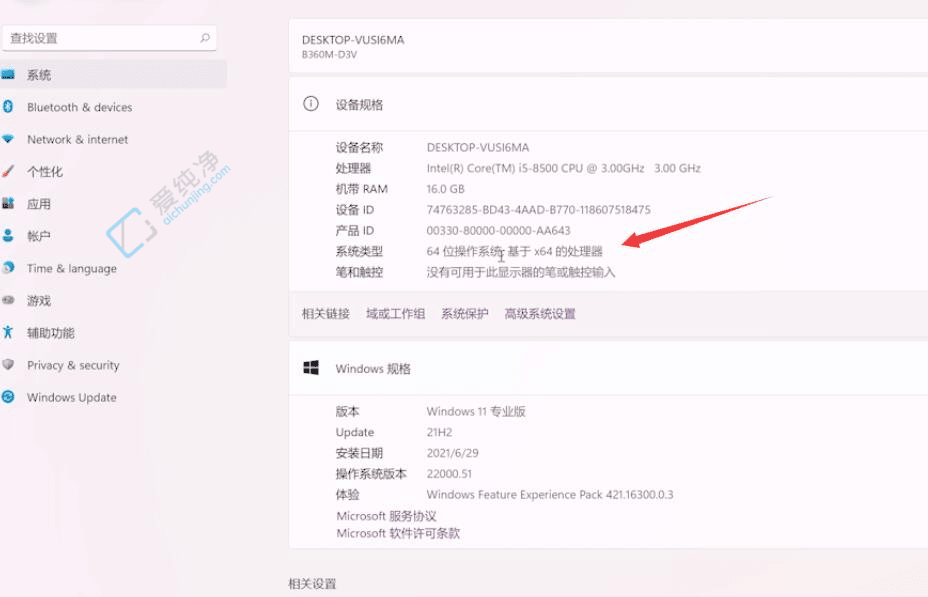
通过本文的介绍,相信你已经学会了如何在Win11中查看电脑是32位还是64位的多种方法。无论是为了安装软件、进行系统升级,还是为了优化电脑性能,了解系统位数都是非常重要的一步。
| 留言与评论(共有 条评论) |